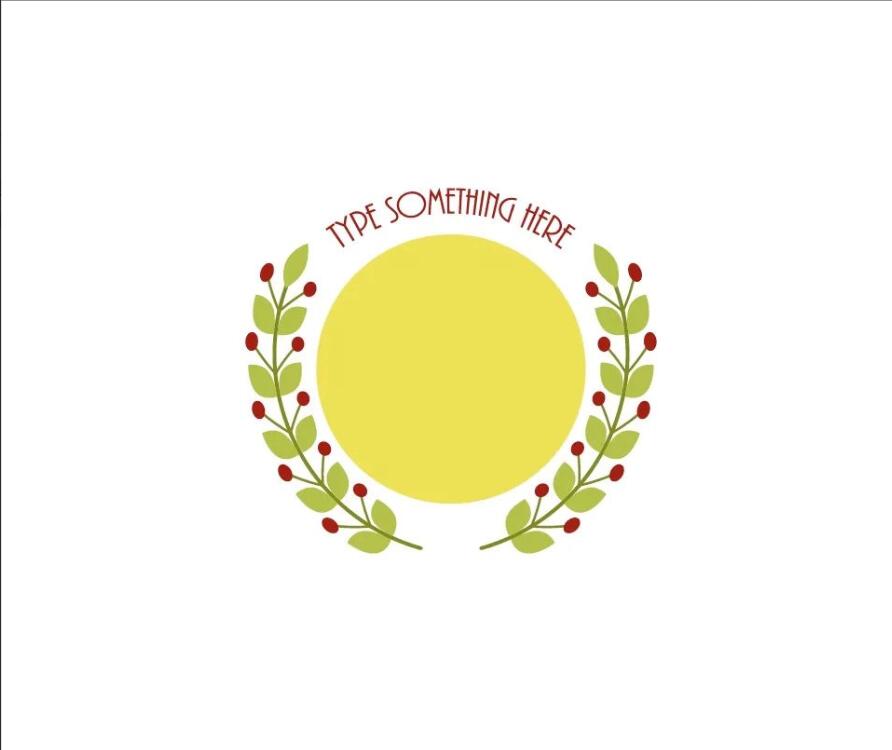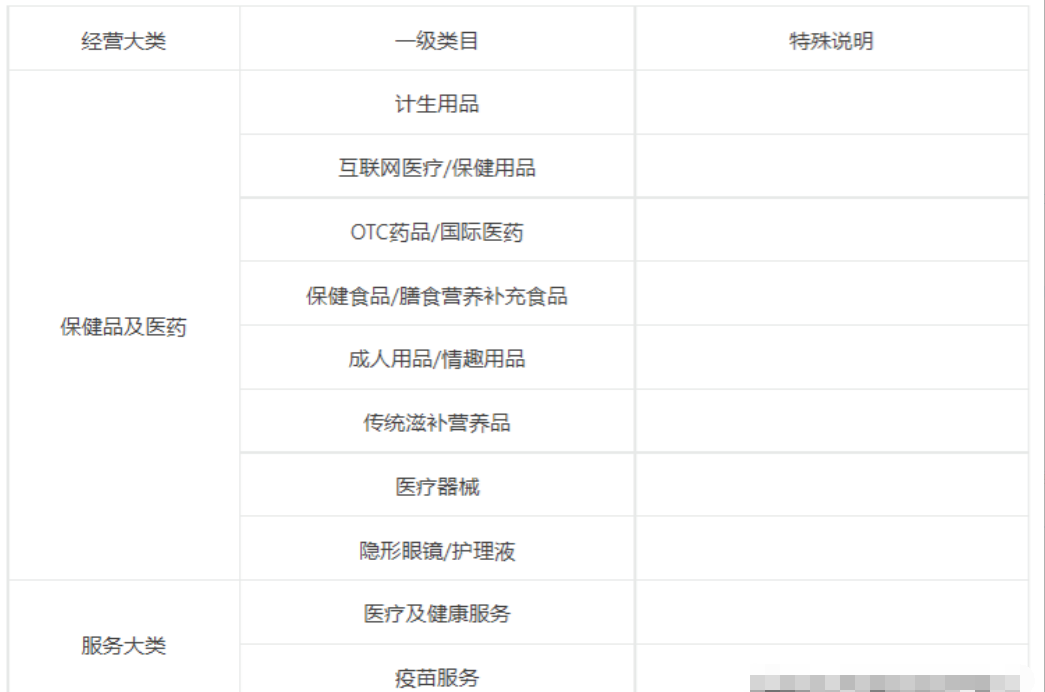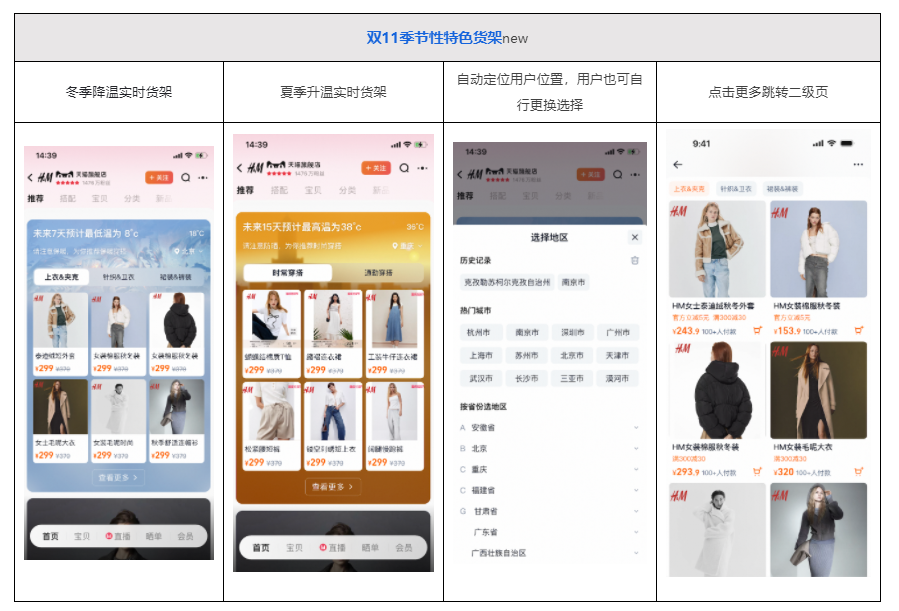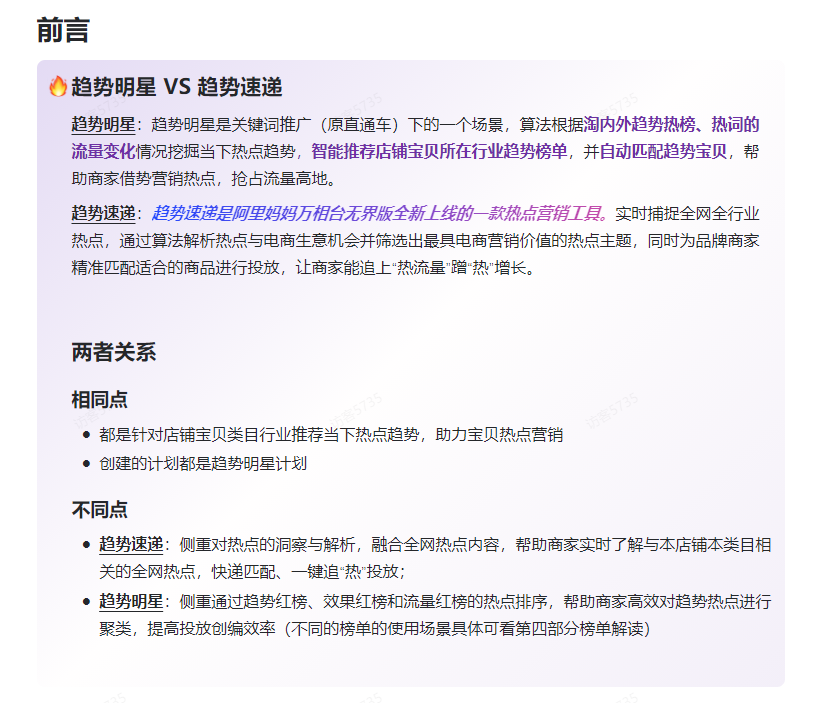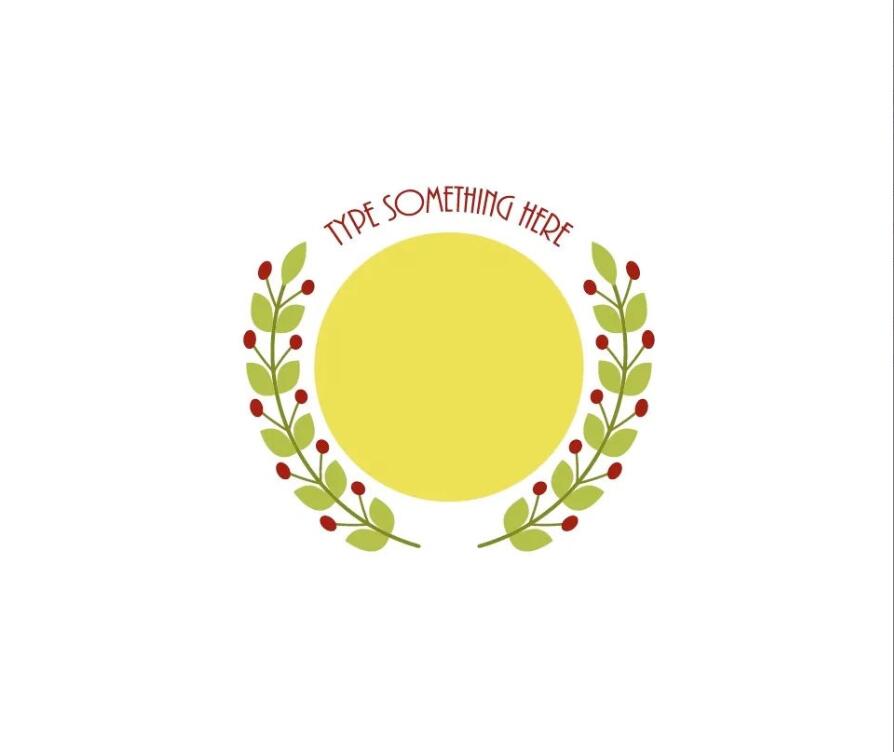
1.创建一个叶子形状步骤1创建新文档后,使用椭圆工具(L)绘制一个椭圆。应用颜色R = 171,G = 187,B = 64。
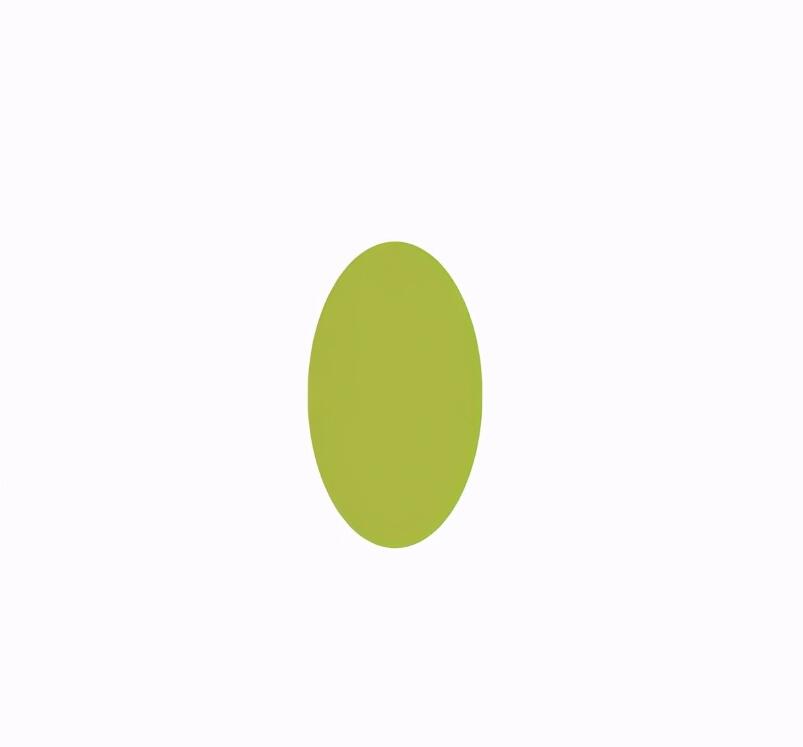
步骤2现在,您需要制作两个尖锐的锚点(在顶部和底部)。选择椭圆形时,抓住转换锚点工具(Shift-C)并单击这两个点。你会得到一片叶子。
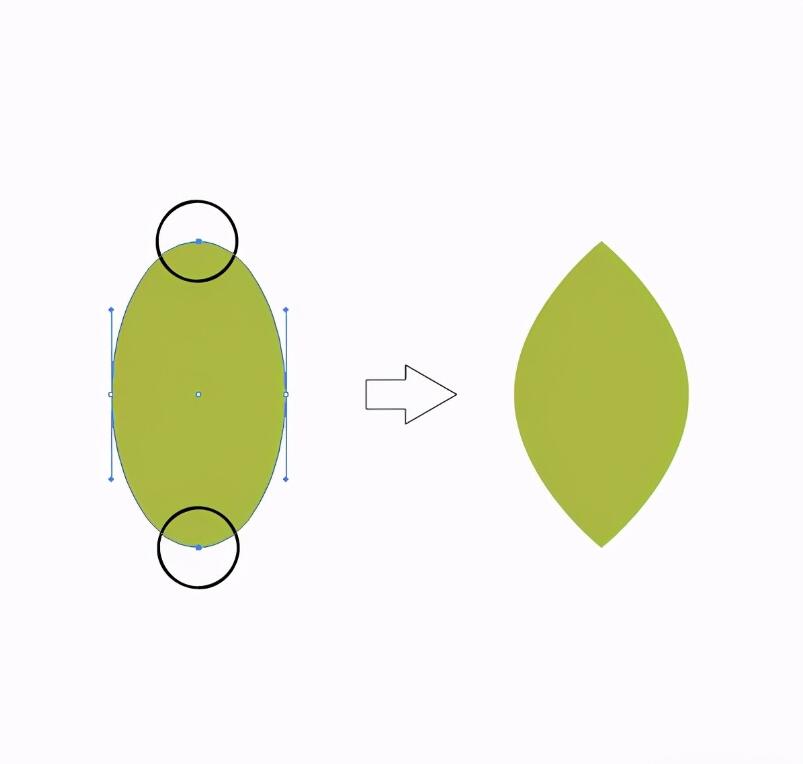
步骤3使用自由变换工具(E)将新形状向左倾斜。
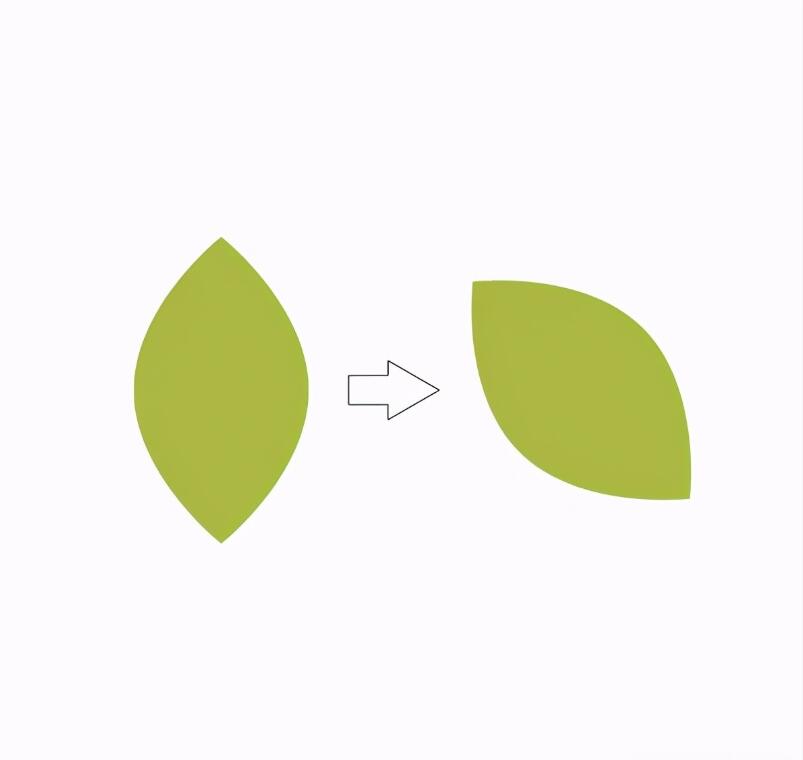
2.创建一个茎使用线段工具(\)画一条线。将笔划颜色设置为R = 118,G = 127,B = 32。确保在“笔划”面板上选择“ Round Cap ” 。将叶子放在此茎上。
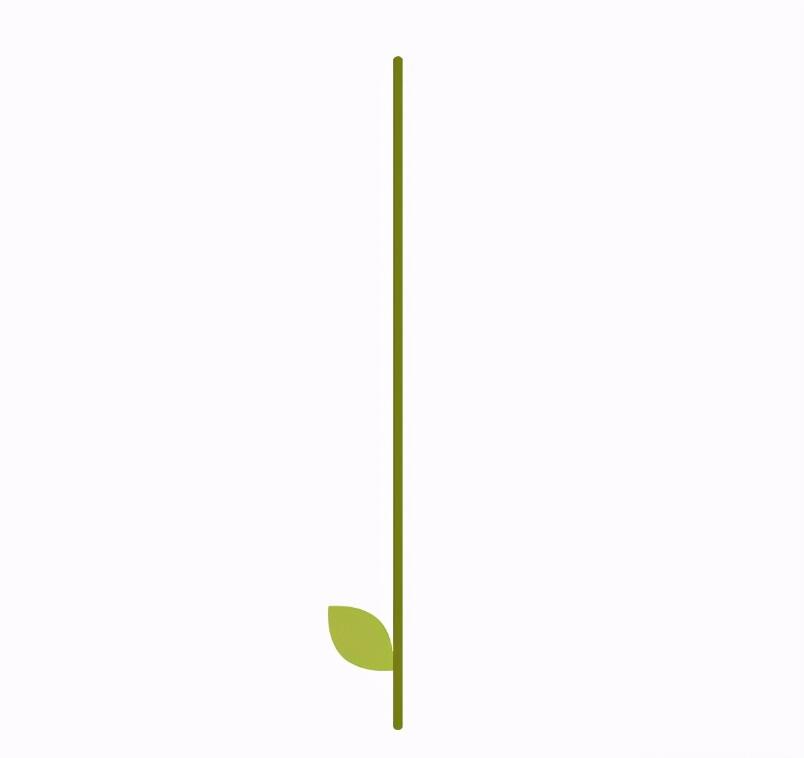
3.制作浆果使用椭圆工具(L)创建一个圆(R = 158,G = 25,B = 19 )。之后,使用矩形工具(M)创建一个薄矩形(R = 118,G = 127,B = 32 )。将圆放在矩形上。这是一个简单的图形浆果。
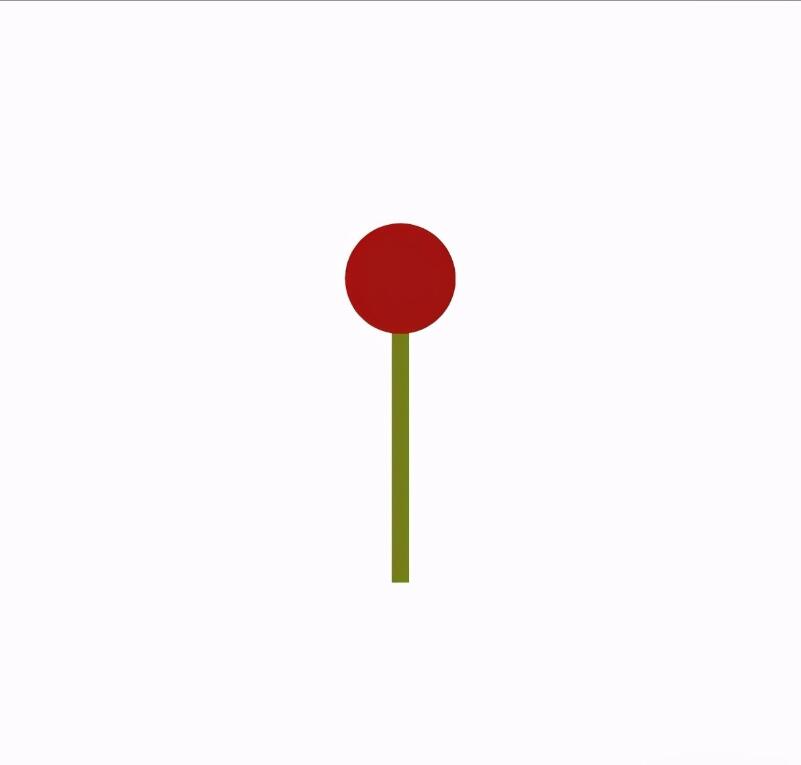
4.将叶子和浆果放在茎上步骤1将浆果向左倾斜,然后将其放在茎上的叶子附近,如下所示。
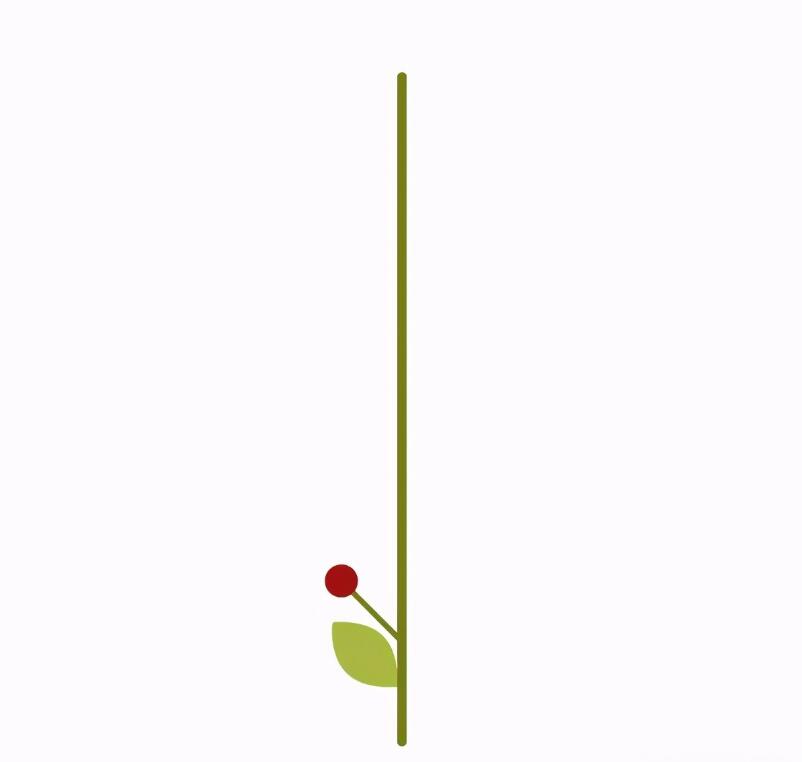
步骤2一起选择叶子和浆果:依次按住Shift键并单击。按住Shift-Alt将叶子和浆果移到顶部。然后继续重复(Ctrl-D),此组合键将重复最后一个动作。
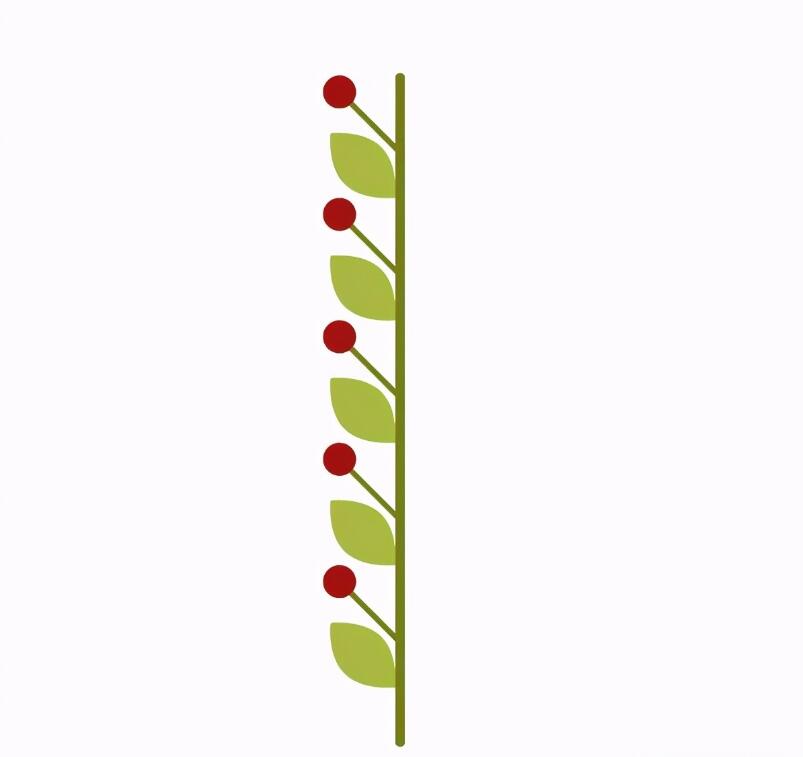
步骤3在茎的顶部,放置一个竖直绿色的叶子。
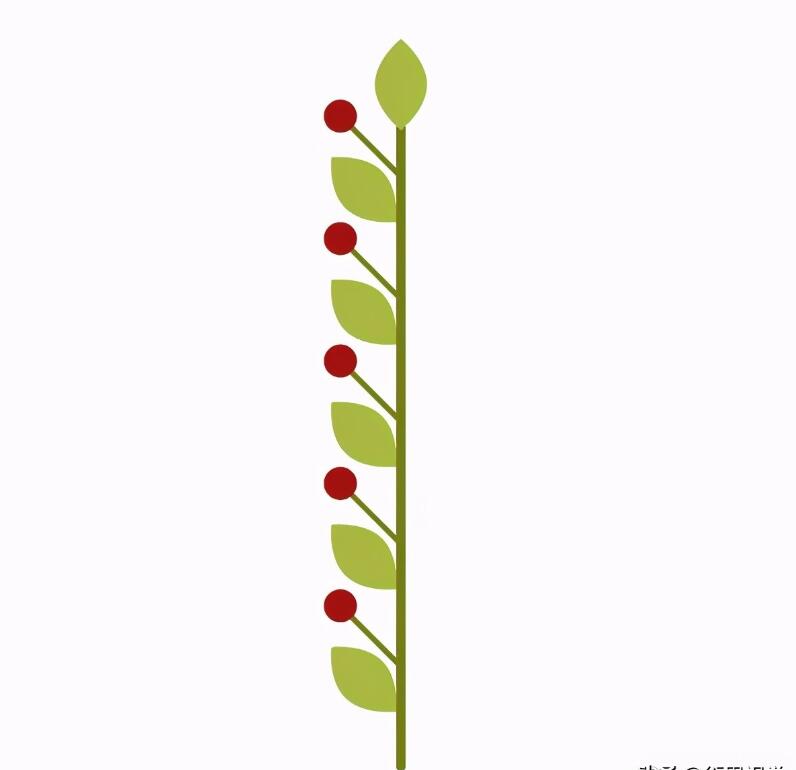
步骤4从左侧选择所有浆果和叶子,没有顶部叶子。右键单击鼠标,然后选择“变换”>“反射”。选择垂直反射轴,然后按复印。现在您有了一个分支。
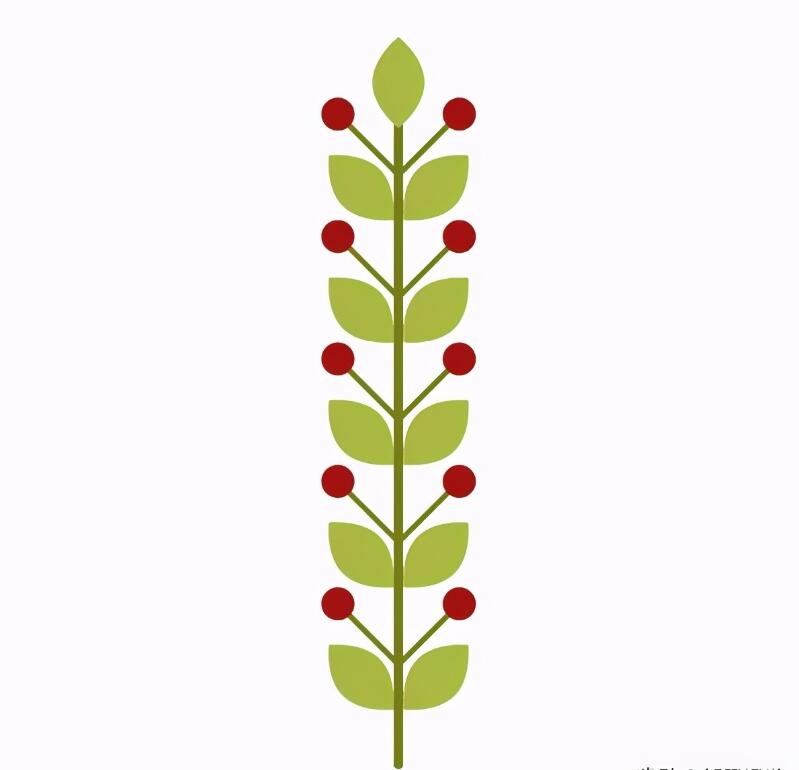
5.扭曲分支步骤1让我们应用“扭曲”效果 Arc。转到效果>扭曲>弧形。在窗口中使弯曲达到60%。确保检查垂直变形。按确定。您将获得与下图相同的结果。
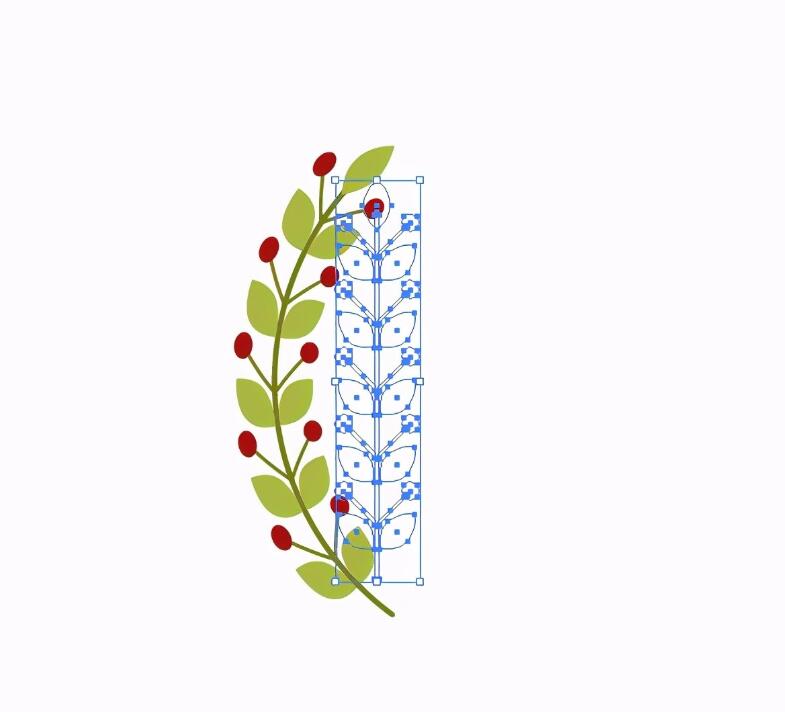
步骤2扩展此效果:对象>扩展外观。
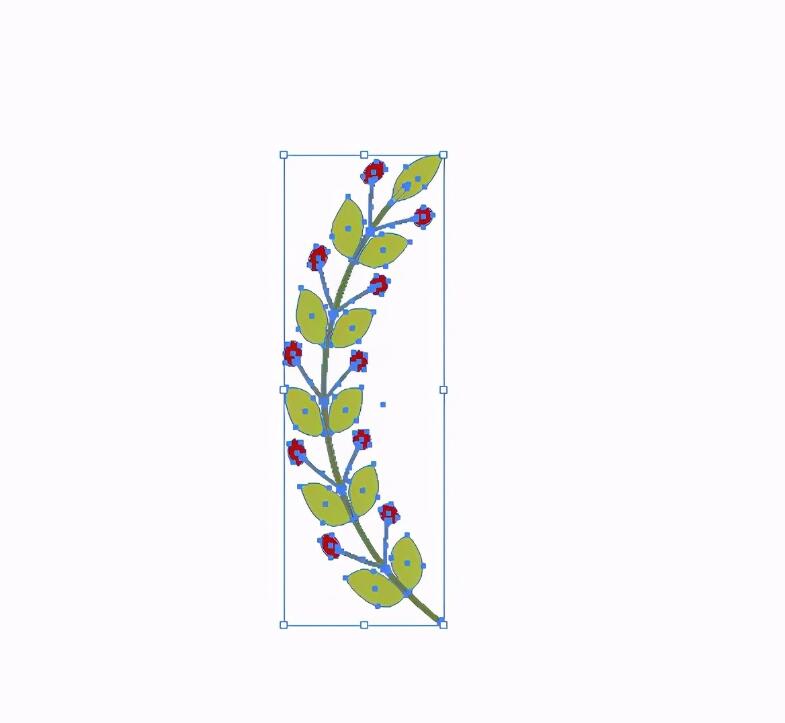
步骤3将此分支稍微向左倾斜。
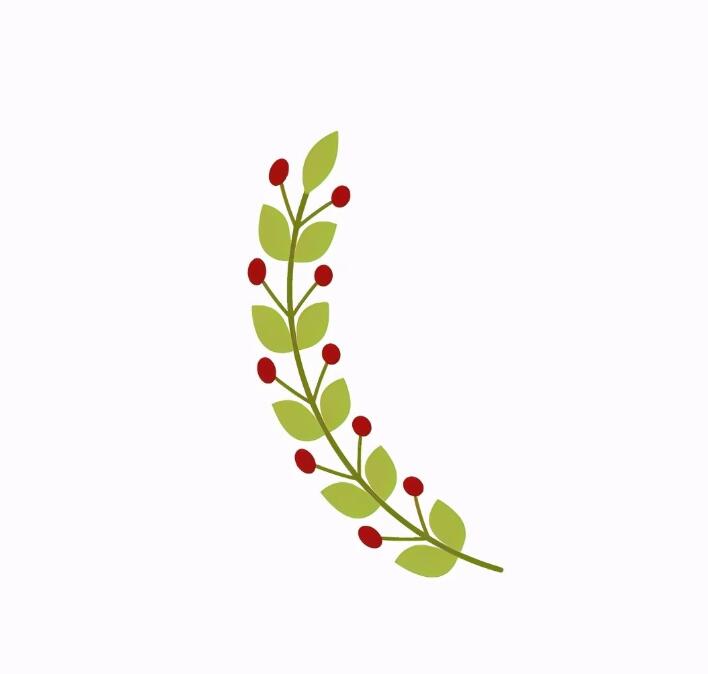
步骤4选择变形的分支,然后单击鼠标右键,选择“变换”>“反射”。选择垂直,然后按复印。向右移动。

6.添加文字步骤1我在中间放置了一个黄色的实心圆圈。这可能是您的徽标所在的位置。因此,让我们在设计中添加一些文本。使用类型工具(T)在徽标的顶部键入您喜欢的字体的文本。您还应该对齐所有元素。一起选择两个分支,右键单击鼠标,然后选择“组”。然后选择所有内容(Ctrl-A),然后转到“路径查找器”面板的“对齐”选项卡。按水平对齐中心。现在完美了!
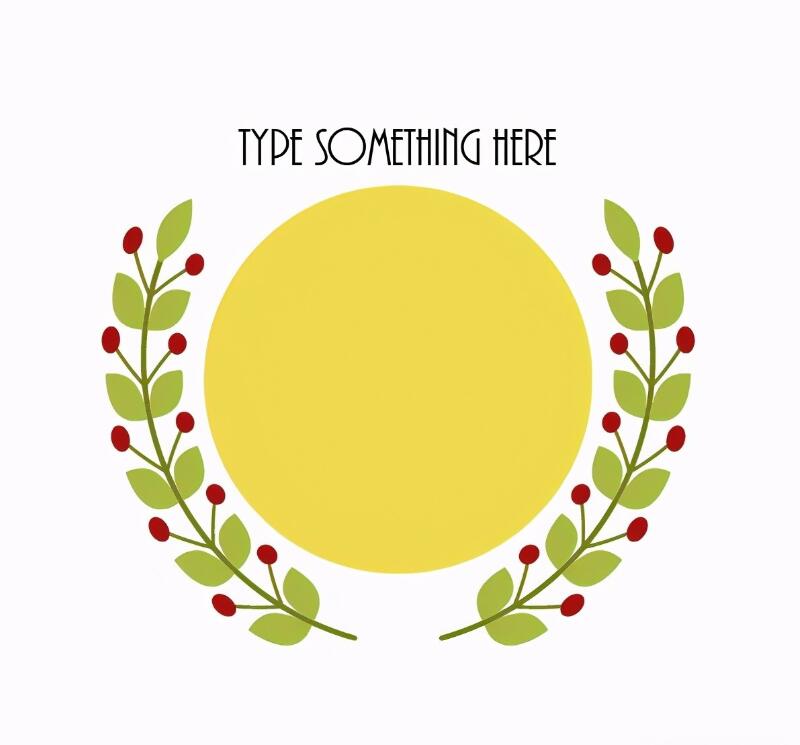
步骤2我将应用相同的效果使文本变形,因此请转到“效果”>“扭曲”>“弧”。现在是水平变形和40%。设置颜色R = 158,G = 25,B = 19。
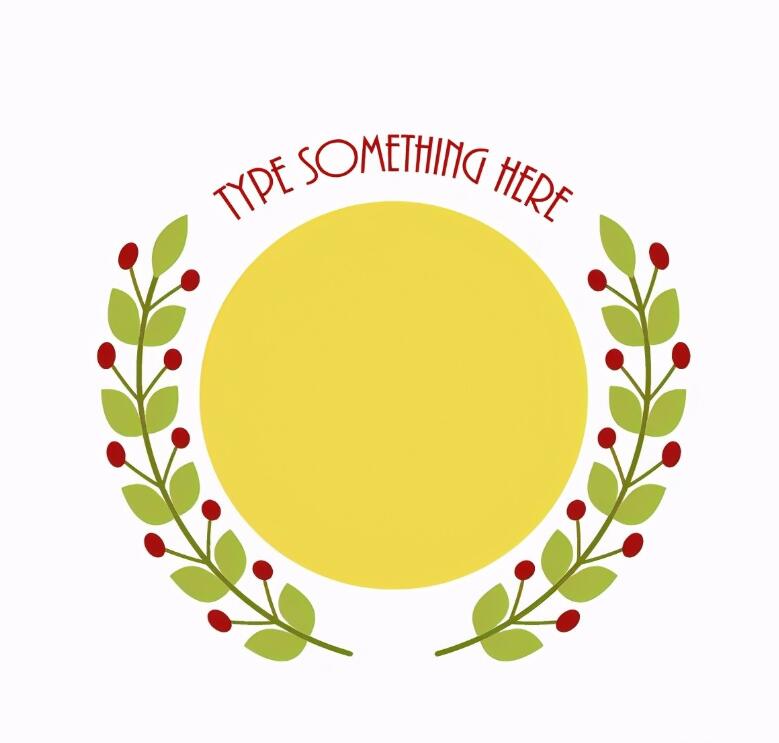
至此就完成了。